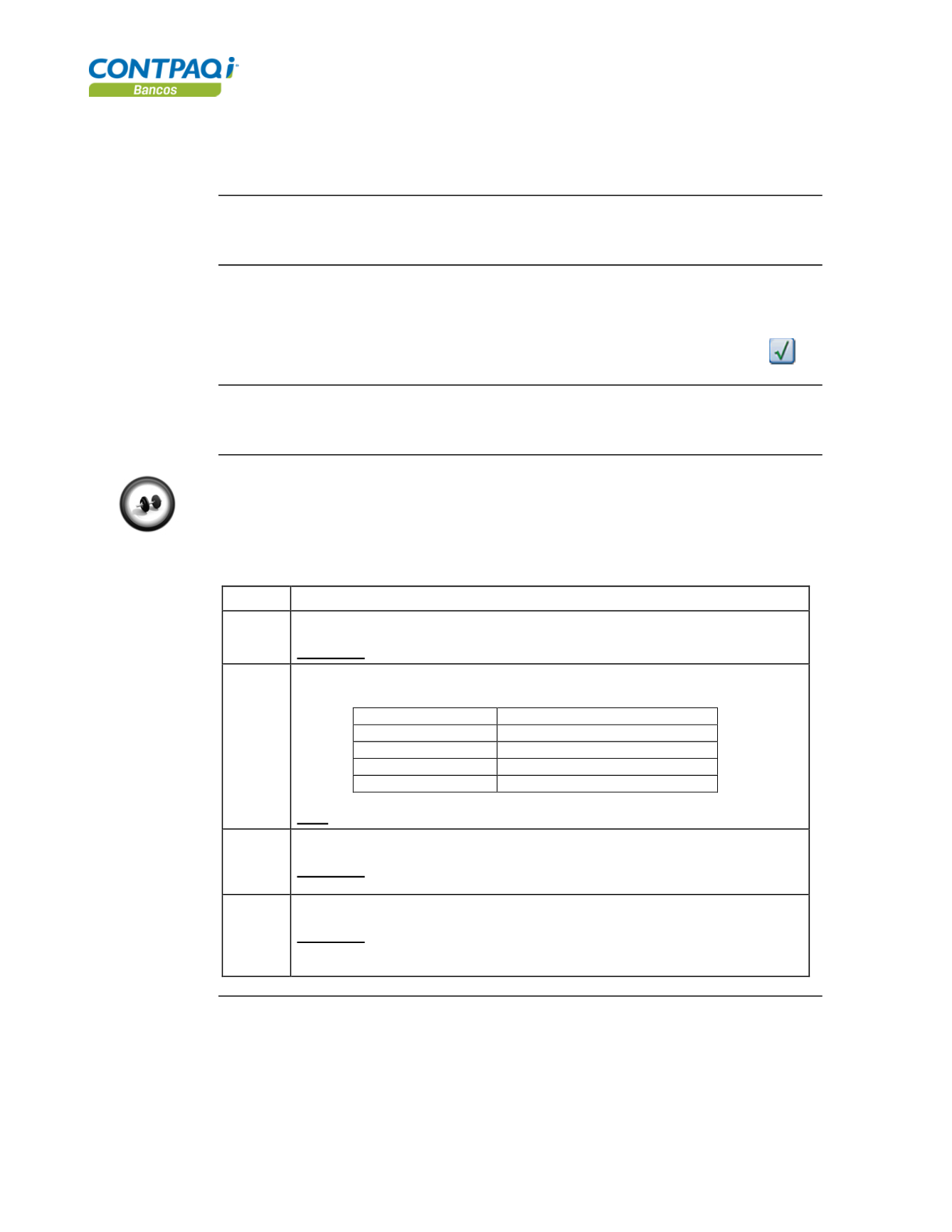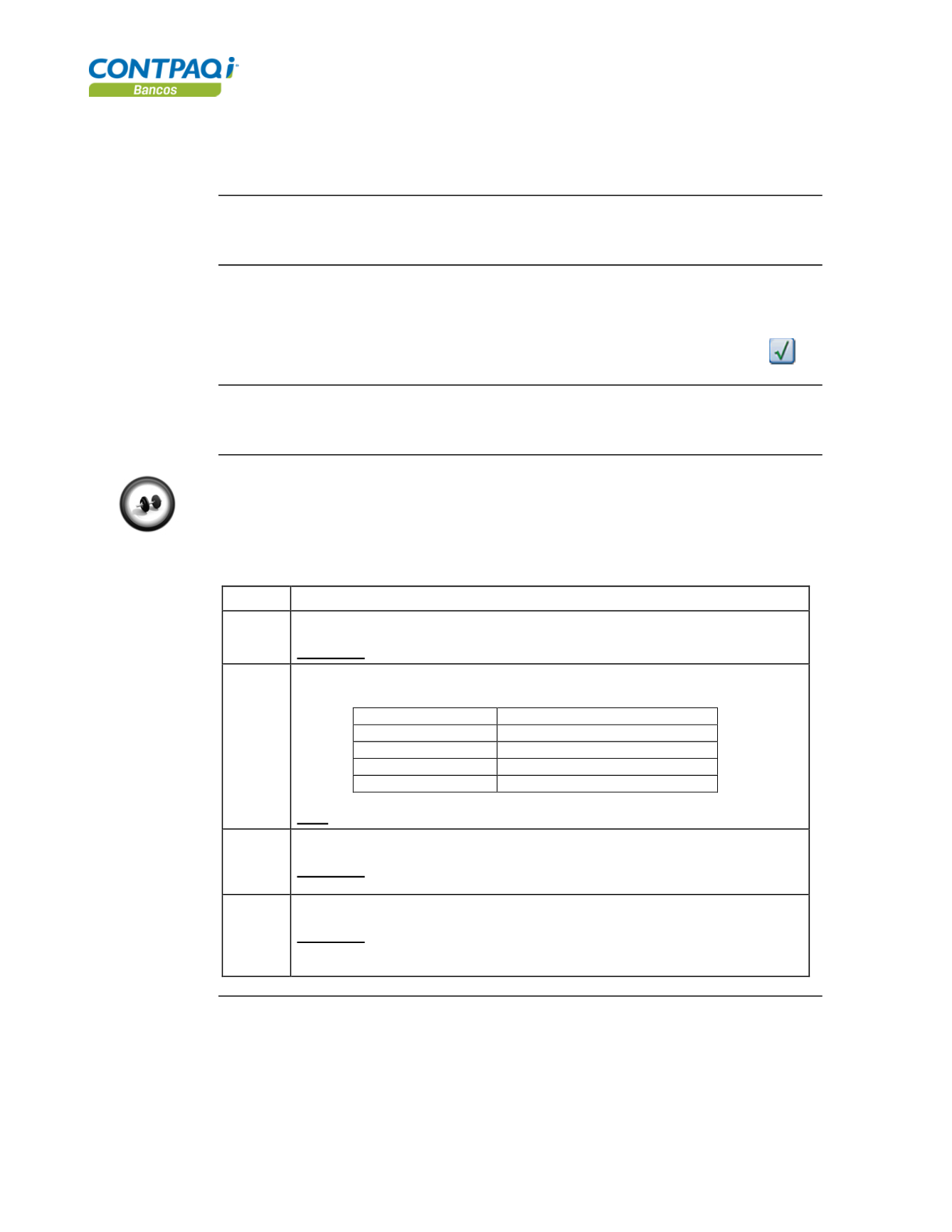
Página
1-4
Computación en Acción, S.A. de C.V.
Derechos Reservados®
Capítulo 1
Para empezar a trabajar
Cómo creo una empresa,
Continuación
Consideraciones
especiales
Es importante que definas el
“Inicio del Ejercicio”
y la
“Base de Datos”
ya que estos datos
no pueden modificarse una vez que se ha guardado la empresa.
Cómo guardar
Ya que indicaste los datos obligatorios para crear la empresa, en la ventana
Nueva empresa
,
realiza cualquiera de las siguientes acciones para guardarla:
•
Presiona la tecla
<F8>
.
•
En la barra de herramientas de la ventana
Nueva empresa
, haz clic en el botón .
Para qué sirve
Cuando generes la empresa, podrás empezar a vaciar la información en
CONTPAQi®
Bancos
.
Ejercicio
Creación de una empresa
Para empezar a trabajar en
CONTPAQi® Bancos
y conocerlo mejor será necesaria la
instalación de una empresa.
Realiza los siguientes pasos para instalarla:
Paso
Ejercicio
1
Ve al menú
Empresa
y selecciona la opción
Empresas
.
Resultado
: Aparecerá la ventana
Catálogo de Empresas
.
2
Haz clic en el botón
Nueva Empresa
y captura la información obligatoria para
registrarla.
Nombre
Captura tu nombre
RFC
Captura tu RFC
Inicio del Ejercicio
1er día del año actual
Periodo vigente
1
Base de Datos
ctTuNombre
Nota
: Deja el resto de los datos tal como aparecen.
3
Haz clic en el botón
Guardar
o presiona la tecla
<F8>
.
Resultado
: Al finalizar la creación se despliega un mensaje informativo
indicando que la empresa fue creada con éxito.
4
Haz clic en el botón
Aceptar
.
Resultado
: La empresa aparecerá en la lista de empresas disponibles.
Podrás abrir la empresa recién creada, crear otras empresas o salir de la
ventana.